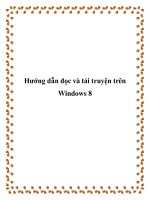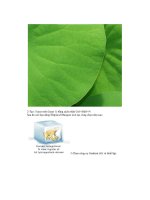Hướng dẫn vẽ và tạo khuôn và gia công trên cimetron
Bạn đang xem bản rút gọn của tài liệu. Xem và tải ngay bản đầy đủ của tài liệu tại đây (6.33 MB, 51 trang )
BÀI TẬP LỚN CAD/CAM
Giới thiệu CAD/CAM
Thiết kế và chế tạo có sự tham gia của máy vi tính (CAD/CAM hay
CAO/FAO) thường được trình bày gắn liền với nhau. Thật vậy, hai lĩnh vực ứng
dụng tin học trong ngành cơ khí chế tạo này có nhiều điểm giống nhau bởi
chúng đều dựa trên cùng các chi tiết cơ khí và sử dụng dữ liệu tin học chung: đó
là các nguồn đồ thị hiển thị và dữ liệu quản lý.
Thực tế, CAD và CAM tương ứng với các hoạt động của hai quá trình hỗ
trợ cho phép biến một ý tưởng trừu tượng thành một vật thể thật. Hai quá trình
này thể hiện rõ trong công việc nghiên cứu (bureau d’étude) và triển khai chế
tạo (bureau des méthodes).
Xuất phát từ nhu cầu cho trước, việc nghiên cứu đảm nhận thiết kế một
mô hình mẫu cho đến khi thể hiện trên bản vẽ biễu diễn chi tiết. Từ bản vẽ chi
tiết, việc triển khai chế tạo đảm nhận lập ra quá trình chế tạo các chi tiết cùng
các vấn đề liên quan đến dụng cụ và phương pháp thực hiện.
Hai lĩnh vực hoạt động lớn này trong ngành chế tạo máy được thực hiện
liên tiếp nhau và được phân biệt bởi kết quả của nó.
* Kết quả của CAD là một bản vẽ xác định, một sự biểu diễn nhiều hình chiếu
khác nhau của một chi tiết cơ khí với các đặc trưng hình học và chức năng. Các
phần mềm CAD là các dụng cụ tin học đặc thù cho việc nghiên cứu và được
chia thành hai loại: Các phần mềm thiết kế và các phần mềm vẽ.
* Kết quả của CAM là cụ thể, đó là chi tiết cơ khí. Trong CAM không truyền đạt
một sự biểu diễn của thực thể mà thực hiện một cách cụ thể công việc. Việc chế
tạo bao gồm các vấn đề liên quan đến vật thể, cắt gọt vật liệu, công suất của
trang thiết bị, các điều kiện sản xuất khác nhau có giá thành nhỏ nhất, với việc
tối ưu hoá đồ gá và dụng cụ cắt nhằm đảm bảo các yêu cầu kỹ thuật của chi tiết
cơ khí.
Trang:1
Nội Dung Bài Tập Lớn
Phần mềm thực hiện: Cimatron
Quá trình thực hiện:
1. Thiết kế chi tiết:
Tên chi tiết : Ô Đỡ
Quá trình thiết kế:
Mở Cimatron.
Vẽ Sketch với kích thước như sau:
Trang:2
Extrude lên 1 khoảng 10 mm:
Tiếp theo ta Round các cạnh 16mm:
Trang:3
Vẽ Sketch như trong hình:
Extrude lên 50mm:
Trang:4
Tiếp tục vẽ sketch như sau:
Etrude 24mm ta được:
Trang:5
Sau đó Remove Extrude xuống 50mm như hình nhằm cắt khối vuông ở trên:
Ta được, và vẽ hình tam giác:
Trang:6
Extrude 2 bên 5mm:
Tiếp theo vẽ Sketch như hình:
Trang:7
Remove Extrude:
Chi tiết đã hoàn thành:
Trang:8
Kích thước chi tiết:
Trang:9
2. Quá trình tạo khuôn:
Mở Panting Setup Wizard như sau:
Panting > Quick Split tách bề mặt nhanh ta được:
Trang:10
Nhóm các khối thừa không được gắn kết, được như sau:
Chi tiết có những lỗ khoét, Cần cho Cimatron nhận biết được các lỗ đó:
Parting Curve > Internal curve
Trang:11
Sau đó Parting Surf > Internal
Dùng Sweep kết hợp với Composite Curve ta được mặt phẳng sau:
Trang:12
Quick Split sau đó dùng Parting Attributes tách chi tiết ta được như sau:
Tiếp theo vào Parting > Tool > New Stock và kết hợp với sketch vẽ 2D vào mặt phẳng vừa
tạo như sau:
Trang:13
Exit Sketcher:
Thiết lập thông số Extrude như sau:
Sau đó vào Panting > Export Mold Components. Như vậy 2 file được tao ra chính là 2
phần khuôn trên và dưới chưa hoàn chỉnh.
Mở phần khuôn trên vừa được tạo:
Trang:14
Active Tools > Parting Stitch.
Ative Tools > Cut.
Ta được:
Ative Tools > Remove Geometry
Như vậy khuôn trên đã hoàn thành.
Trang:15
Tiếp tục mở khuôn dưới:
Làm tương tự như khuôn trên, ta được khuôn dưới:
Quá trình làm khuôn hoàn tất.
Trang:16
3. Gia Công khuôn trên:
Mở Cimatron > New document > chọn NC
Sau đó Load Model > Chọn khuôn trên vừa tạo được:
Kích Toolpath chọn Z=40mm:
Cutters – Tạo dao:
Trang:17
Chọn Part và Stock:
Trang:18
Đầu thiên chúng ta thỏa mặt đầu:
Procedure: chọn 2.5 Axes – Pocket-Parallel Cut:
Chọn dao D20 và thiết đặt các thông số lưu lại ta được:
Trang:19
Tiếp tục phay xung quanh:
Procedure: 2.5 Axes – Profile Closed Contour
Với dao D10 ta được:
Trang:20
Tiếp theo Dùng : 2.5 Axes – Pocket-Spiral Cut
Kích Part Contours chọn như hình:
Trang:21
Chọn dao D5 thiết lập thông số ta được:
Làm như vậy đối với khối tròn ta được
Trang:22
TIeps tục Procedure chọn : Flow Line – Part Suface 3x
Part Surfaces chọn phần vát chéo ta được:
Trang:23
Bước cuối cùng: Tiện tinh.
Procedure: 2.5 Axes – Pocket-Finish Walls
Ta được:
Trang:24
Như vậy quá trình gia công đã hoàn thành:
Xuất NC code
Trang:25